Windows 7 offre le moyen le plus simple d’établir uneconnexion réseau pour le partage mutuel de fichiers et de dossiers. Si vous utilisiez la plate-forme Microsoft OS et maîtrisez la procédure de partage de fichiers et de dossiers sur des systèmes d'exploitation Microsoft antérieurs, il vous serait très facile de partager des fichiers et des dossiers dans Windows 7. Pour les novices, ce serait toujours un défi enlever. Dans cet article, nous allons vous guider pas à pas dans la procédure d'établissement d'une connexion réseau avec d'autres PC, ce qui vous permet de partager des fichiers et des dossiers instantanément.
Nous avons divisé le poste en deux sections
- Connexion via un routeur WiFi
- Connexion sans routeur WiFi (connexion ad hoc)
Connexion avec un routeur WiFi
Pour commencer, tous les ordinateurs doivent être connectés avec le même routeur WiFi. Une fois connecté à partir de la barre d'état système, cliquez sur le bouton Réseau Icône et clic Centre de réseautage et de partage ouvert.

Assurez-vous que tout le monde dans votre voisinage avecles fichiers dont vous avez besoin de partager sont connectés à la même connexion réseau sans fil. Sous Nom de la connexion sans fil, cliquez sur Réseau non identifié ou public.
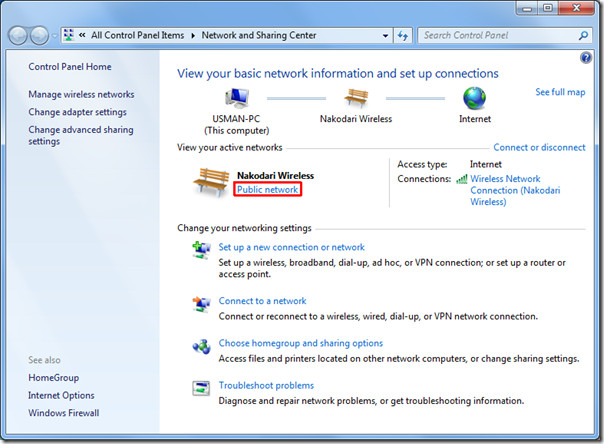
Il fera monter Définir l'emplacement du réseau dialogue, sélectionner Réseau domestique Groupe de maison.
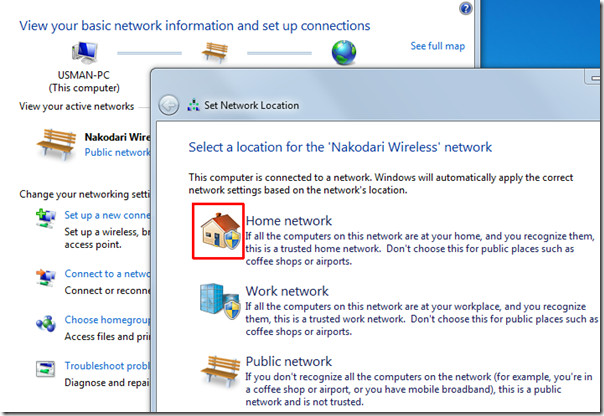
Si vous souhaitez configurer les paramètres de partage avancés, cliquez sur Afficher ou modifier les paramètres du groupe de maison. Cela vous mènera à Groupe d'accueil dialogue de configuration, forme ici, vous pouvez configurer de nombreuses options de partage. Cliquez sur Sauvegarder les modifications.
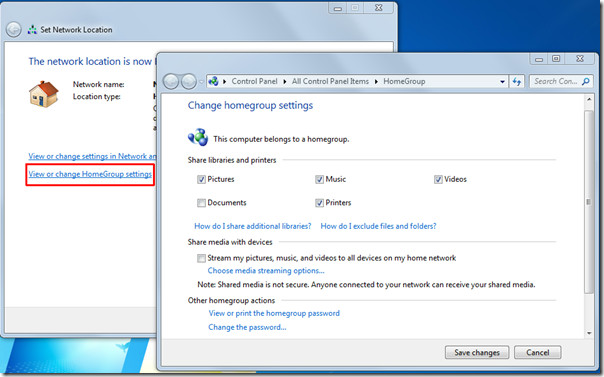
Maintenant, votre ordinateur sera détectable sous le capot de Groupe d'accueil. Tous les ordinateurs qui ont rejoint ce réseau domestique Groupe d'accueil pouvez afficher et partager les fichiers et dossiers publics de votre ordinateur.
Quand tout Groupe d'accueil L’utilisateur essaiera d’afficher ou de partager des fichiers avec vous, il lui sera demandé ses identifiants de nom d’utilisateur et de mot de passe.
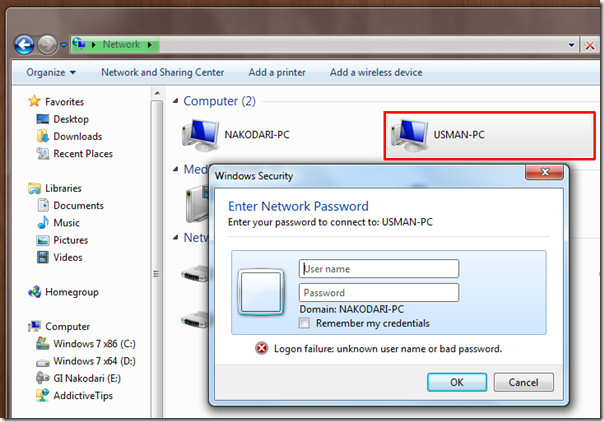
Apparemment, ils ne sont pas encore autorisés à accéder à vos fichiers et dossiers publics. Pour en finir et permettre aux utilisateurs de groupe résidentiel d’accéder librement à vos dossiers publics, allez à Centre de réseau et partage et dans la barre latérale gauche, cliquez sur Modifier les paramètres de partage avancés.
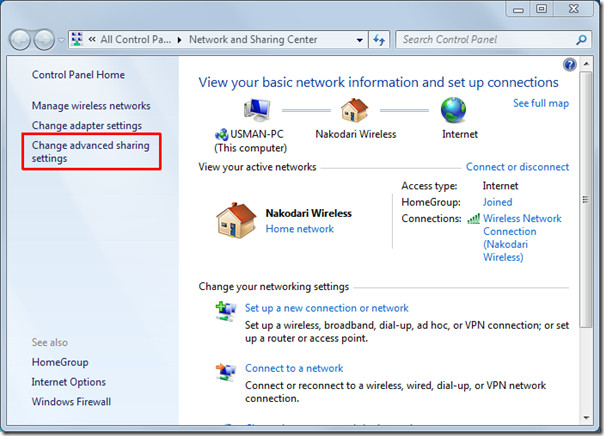
Cela vous mènera à Paramètres de partage avancé, maintenant défiler vers le bas pour trouver Partage protégé par mot de passe section, activer Désactiver le partage protégé par mot de passe option et cliquez Sauvegarder les modifications.
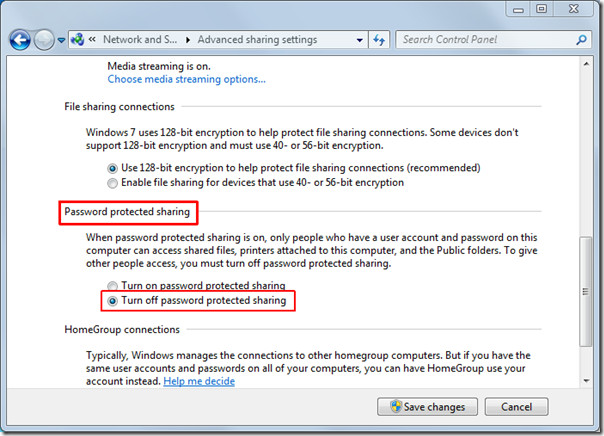
Maintenant, en ouvrant votre dossier public depuis l'autre extrémiténe demanderait à cet utilisateur aucune information d'identification de compte. En termes simples, votre dossier public deviendra accessible à toute personne ayant rejoint le groupe résidentiel du réseau domestique.
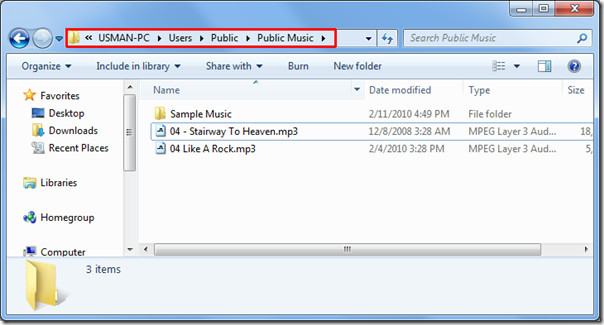
Dans Centre de réseau et partage, cliquez sur le nom du réseau WiFi pour afficher les ordinateurs connectés au même réseau. Groupe d'accueil. Pour afficher les fichiers et dossiers publics d’autres personnes, double-cliquez simplement sur le nom de l’ordinateur souhaité.
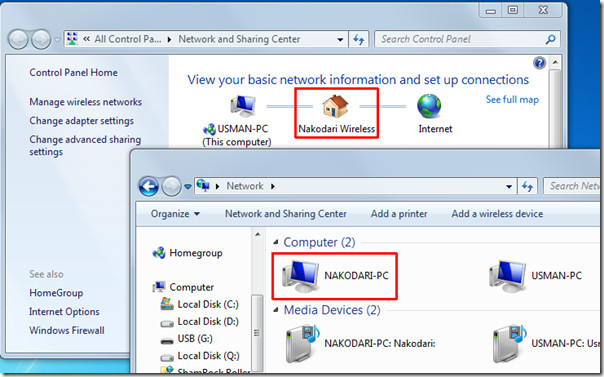
Sans routeur (connexion ad hoc)
Windows 7, avec une connexion Adhoc, apporte lale moyen le plus simple de se connecter à d’autres ordinateurs en l’absence de routeur sans fil. Il offre une connectivité transparente avec d’autres ordinateurs dotés d’une prise en charge Wifi. Dans cette procédure, nous allons connecter nos deux ordinateurs portables (PC1 et PC2) l'un à l'autre (tous deux dotés d'une capacité WiFi).
Pour commencer, allumez d’abord votre réseau WiFi, puis sur le bouton de la barre des tâches du réseau, cliquez sur Ouvrir. Centre de réseau et partage.
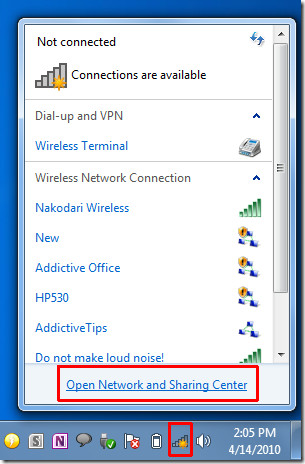
Centre de réseau et partage la fenêtre apparaîtra, cliquez Configurez un nouveau réseau de connexion. Il fera apparaître une nouvelle boîte de dialogue, faites défiler et cliquez Configurer un réseau ad hoc sans fil et cliquez Prochain.
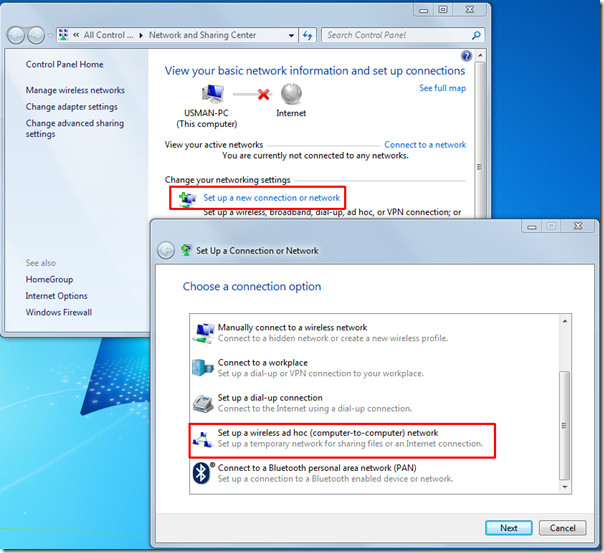
Dans cette étape, entrez le nom approprié d'un réseau ad hoc. Si vous souhaitez créer un réseau sécurisé avec protection par mot de passe, choisissez l'option souhaitée dans Type de sécurité et entrez la clé de sécurité. Cliquez sur Enregistrer ce réseau enregistrer cette connexion ad-hoc. Cliquez sur Prochain continuer
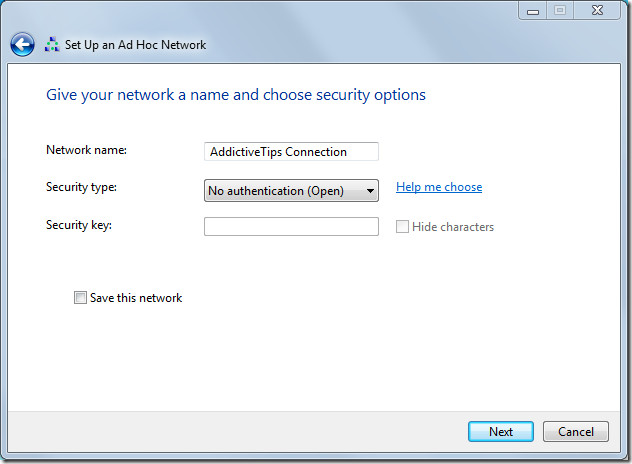
La connexion ad-hoc est maintenant créée avec succès.
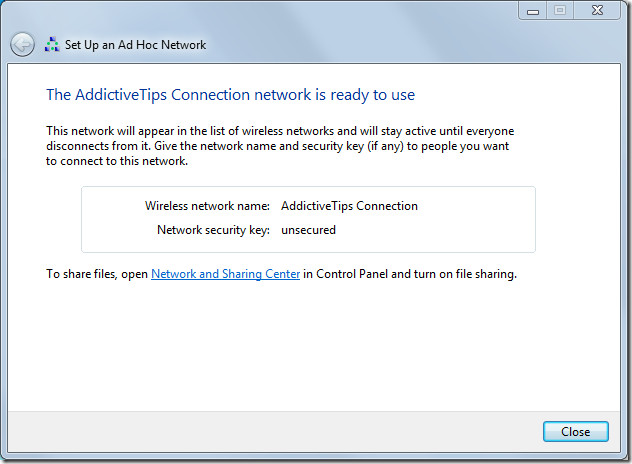
Pour le connecter à un second ordinateur portable, activez d’abord le wifi et, à partir du menu réseau de la barre d'état système, sous le nom du réseau spécifié, cliquez sur Connecter.

En cliquant, les deux ordinateurs portables (PC1 et PC2) seront connectés. De Centre de réseau et partage des deux ordinateurs, changez le groupe de réseau pour Groupe d'accueil. Si le partage de fichiers nécessite des informations d'identification nom d'utilisateur / mot de passe, désactivez le Partage protégé par mot de passe (comme mentionné ci-dessus).
Ouvert Centre de réseau et partage, double-cliquez sur la connexion réseau, cela ouvrira Réseau fenêtre montrant les ordinateurs connectés. La connexion est maintenant établie et vous pouvez accéder librement aux fichiers et aux dossiers les uns des autres.
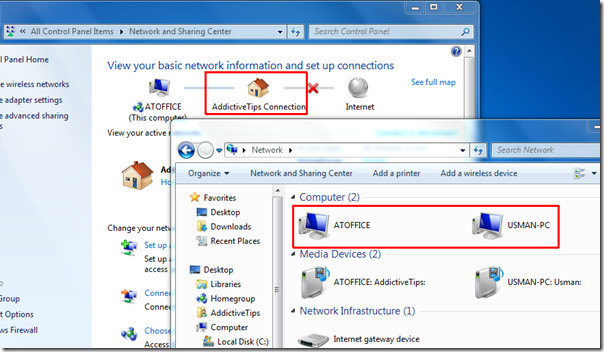
Outre le partage de fichiers et de dossiers publics, vousVous pouvez également activer le partage de dossiers personnels en accédant à leurs propriétés respectives, puis en cliquant sur Partager sous l'onglet Partage. C’est tout, n’est-ce pas si facile? Prendre plaisir!











commentaires